Excelで日付データを扱う際、日付の中から『日』だけを取り出したい場合には『DAY関数』が便利です。
この関数を使えば、指定した日付から簡単に日部分を抽出することができます。
この記事では、DAY関数の基本的な使い方を詳しく説明します。
DAY関数の基本的な構文
DAY関数は、日付から日の部分だけを抽出して数値として返す関数です。
DAY関数の使い方
DAY関数の使い方を紹介します。
日を表示したいセルを選択します。(①)
「数式」タブをクリックします。(②)
「関数ライブラリ」グループの「日付/時刻」をクリックします。(③)
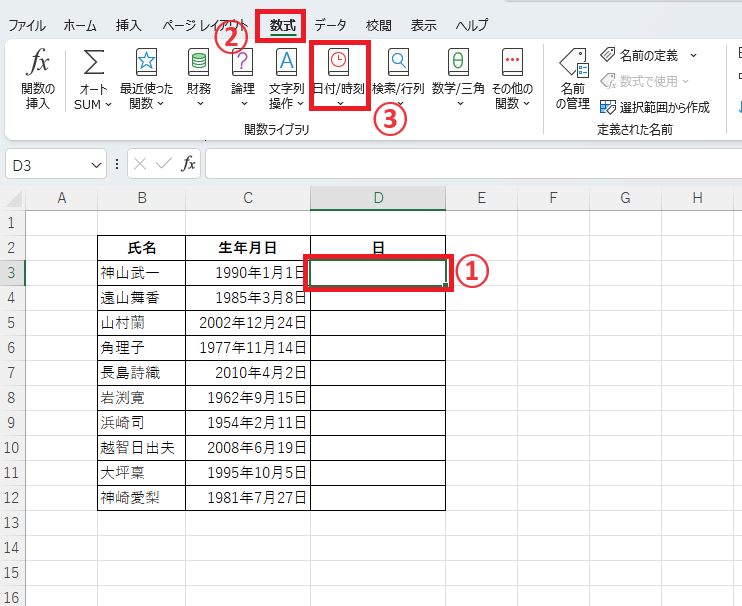
関数の一覧から「DAY」をクリックします。(④)
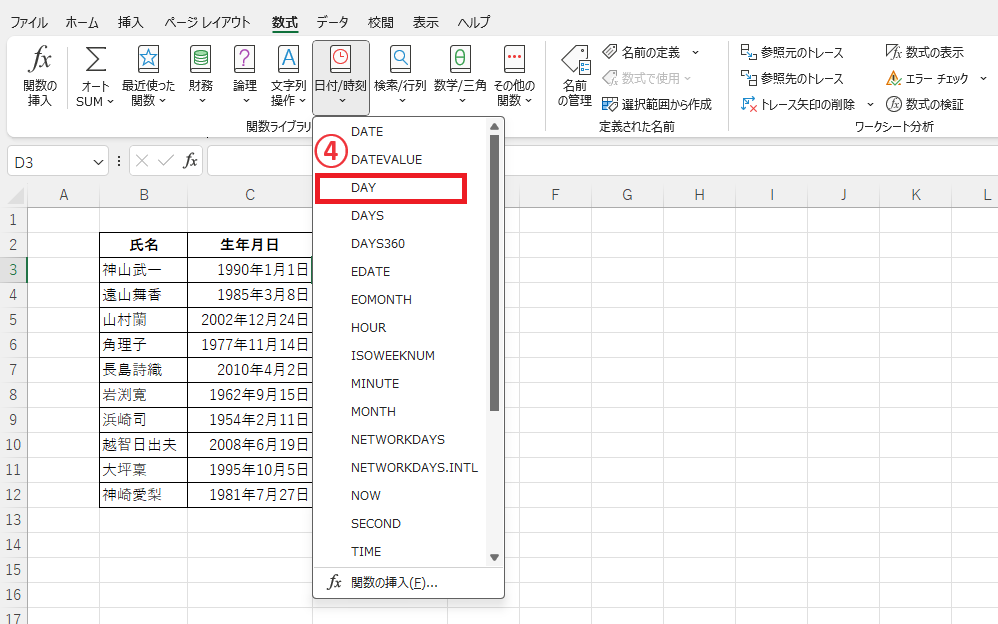
「関数の引数」ダイアログボックスが表示されます。
「シリアル値」に日を抽出したい日付のセルを指定します。(⑤)
今回の例では、セル「C3」をクリックします。
OKボタンをクリックします(⑥)
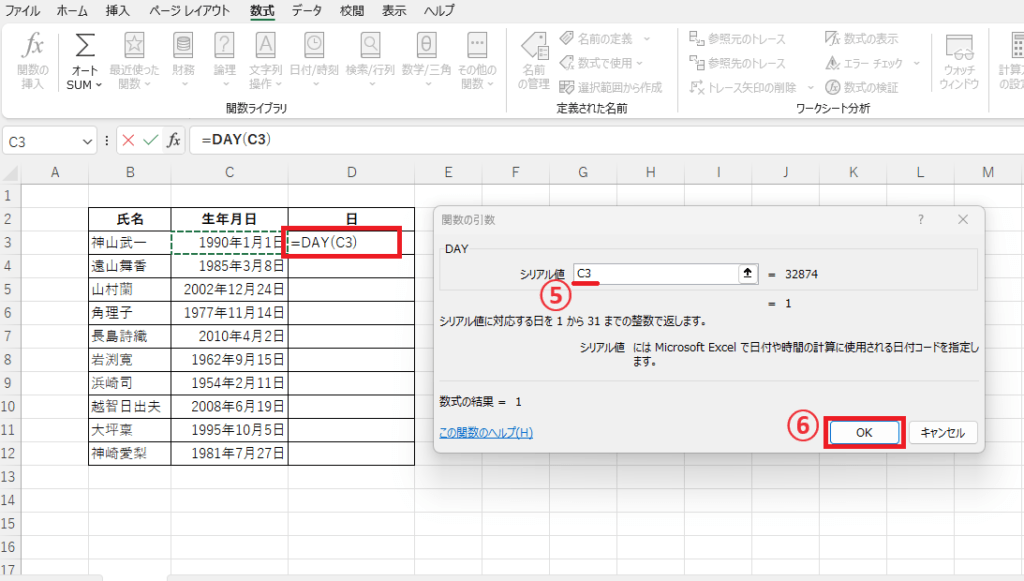
指定したセルから日だけを抽出して表示することができます。
他のセルにオートフィルで反映します。(⑦)
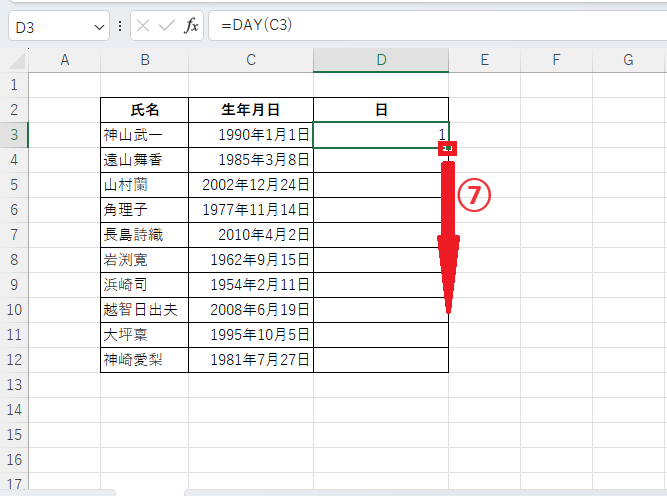
これで日付から日だけを抽出することができます。
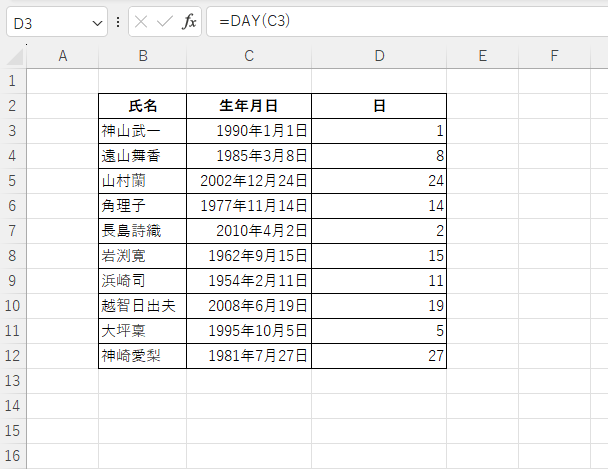
よくある質問 (FAQ)
Q1: DAY関数で月や年を抽出することはできますか?
A1: DAY関数は日付から「日」だけを抽出する関数です。「月」を抽出するにはMONTH関数、「年」を抽出するにはYEAR関数を使います。
Q2: DAY関数で抽出した日付が正しく表示されないのはなぜですか?
A2: セルの表示形式が「日付」になっている場合、数字のみ表示されるよう「標準」または「数値」に設定を変更してください。
Q3: 日付のセルにデータが入っていない場合、DAY関数はどう表示されますか?
A3: データが空白の場合、DAY関数は「0」と表示されます。
Q4: DAY関数を使って、別のシートにある日付の「日」を取得することは可能ですか?
A4: はい、別のシートを参照してDAY関数を使用することもできます。例: =DAY(Sheet2!A1)
Q5: DAY関数は、時刻データが含まれるセルでも使用できますか?
A5: DAY関数は日付部分のみを参照するため、時刻が含まれていても「日」の数値だけを抽出します。
Q6: DAY関数の抽出結果を自動で更新させることは可能ですか?
A6: はい、対象の日付が変更されるとDAY関数の結果も自動で更新されます。
まとめ
以上が、ExcelでDAY関数を使って日付から『日』の部分を抽出する方法です。
DAY関数を活用すれば、データ分析や日付の整理がより簡単になります。
ぜひ、日付データの処理にこの関数を取り入れてみてください。
なお、同じように日付から年だけを抽出する関数はYEAR関数、日付から月だけを抽出する関数はMONTH関数になります。
記事のまとめ
- 日付から日だけを抽出するには、DAY関数を使用する
- DAY関数の構文は、「=DAY(シリアル値)」
- シリアル値には、日を抽出したい日付を指定する


